Kuinka korjata iOS 16 juuttunut päivityspyyntöön iPhonessa
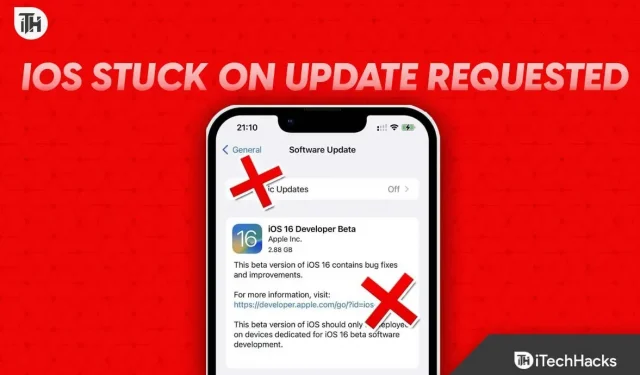
Apple julkaisi iOS 16 -päivityksen kaikkiin tukikelpoisiin iPhone-puhelimiin syyskuun puolivälissä. Jotkut laitteet pystyivät lataamaan ja asentamaan päivityksen ilman ongelmia, mutta joissakin laitteissa iOS 16 juuttui iPhonelle pyydettyyn päivitykseen. Jos sinulla on myös tämä ongelma, älä etsi enää, sillä me autamme sinua. Tässä on oppaamme, joka auttaa sinua korjaamaan iOS 16:n, joka on juuttunut iPhoneen pyydettyyn päivitykseen. Keskustelimme myös siitä, miksi tämä johtuu.
Miksi iOS 16 jäätyy, kun se pyytää päivitystä?
Voi olla monia syitä, miksi iPhonesi on jumissa päivityspyyntövirheen vuoksi, kun päivität iOS 16:een. Tämä ongelma voi ilmetä, jos Internet-yhteys on hidas. Tämä voi myös tapahtua, jos muisti on vähissä.
On myös mahdollista, että akkusi ei ole tarpeeksi ladattu. Muista, että on aina suositeltavaa ladata akku 80 %:iin ennen päivityksen suorittamista.
Jotkut käyttäjät raportoivat myös, että iOS 16:ssa on häiriö, joka aiheuttaa tämän ongelman. Älä unohda, että iOS 16 aiheutti myös mustan näytön taustakuva-ongelman. Kuitenkin, oli syy mikä tahansa, tässä on kaikki mitä tarvitset sen korjaamiseksi.
Kuinka korjata iOS 16, joka on juuttunut päivityspyyntöön iPhonessa?
Tässä on listattu 7 luotettavaa tapaa korjata iOS 16, joka on juuttunut iPhoneen pyydettyyn päivitykseen. Suosittelemme, että käyt läpi kaikki korjaukset, koska toinen tai toinen osoittautuu hyödylliseksi. Ja älä ohita korjauksia, koska ohittamalla et ymmärrä ongelman perimmäistä syytä.
Korjaus 1: Tarkista Internet-yhteytesi
Jos iOS 16 on jumissa päivityksen pyytämisessä, Internet-yhteys saattaa olla hidas. Tämän seurauksena iPhone ei voi pyytää ja ladata päivitystä.
Hidas internet-nopeus ei vaikuta pelkästään iPhoneen vaan myös muihin laitteisiin eri tavoin. Siksi on suositeltavaa, että jos käytät mobiilidataa, yritä vaihtaa Wi-Fi-verkkoon. Jos et tiedä Wi-Fi-salasanaa, katso tästä oppaasta Wi-Fi-salasanat.
Jos olet jo yhteydessä Wi-Fi-verkkoon, mutta internetyhteys on edelleen hidas, yritä mennä lähemmäs reititintäsi. Jos Internet on kunnossa, siirry seuraavaan korjaukseen.
Korjaus 2: Tarkista, onko akku tyhjä
Jos iPhonesi akun varaus on alle 30%, päivitys ei asennu. Joissakin tapauksissa se voi myös näyttää päivityspyyntövirheen iPhonessa.
iPhonet tyhjenevät nopeasti. Jos sinulla on akkuongelmia, voit yrittää rajoittaa akun käyttöikää tiettyyn prosenttiosuuteen akun käyttöiän pidentämiseksi.
Jos iPhonesi tukee pikalatausta, muista ladata se ennen päivityksen yrittämistä. Lopuksi olisi hienoa, jos lataat iPhonesi 80 prosenttiin ja jatkat sitten sen lataamista ja asentamista.
Korjaus 3: Tarkista virransäästötila
Kuten nimestä voi päätellä, virransäästötilassa iPhone toimii pienimmällä teholla. Tämän seurauksena, jos päivitys on saatavilla ja puhelimesi on jumissa päivityksen pyytämisessä, puhelin on todennäköisesti virransäästötilassa.
Voit erottaa tämän helposti katsomalla oikeassa yläkulmassa olevaa akkukuvaketta. Jos se on vihreä, sinun ei tarvitse huolehtia mistään. Jos se on kuitenkin keltainen, voit poistaa virransäästötilan käytöstä iPhonessa seuraavasti:
- Avaa asetukset.
- Siirry akkuun.
- Vaihda virransäästötilaa.
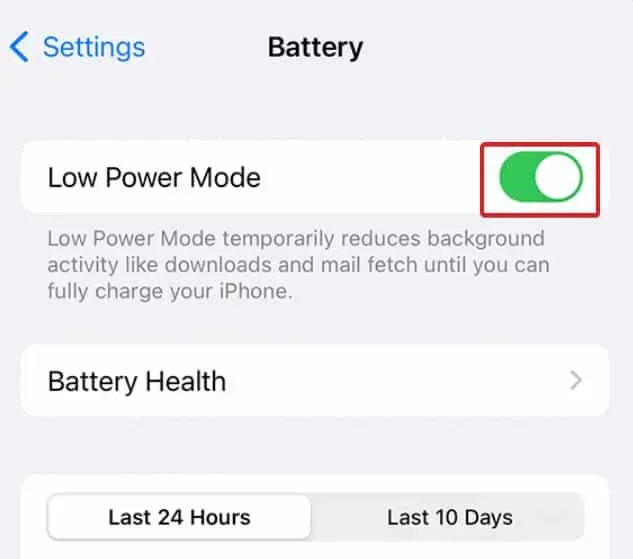
Kun olet poistanut virransäästötilan käytöstä, voit yrittää käynnistää puhelimesi uudelleen ja ladata päivityksen uudelleen, ja onneksi sen pitäisi toimia tällä kertaa.
Korjaus 4: Käynnistä iPhone uudelleen
Niin yksinkertaiselta kuin se kuulostaakin, iPhonen uudelleenkäynnistys on yksi parhaista tavoista korjata pyydettyyn päivitykseen juuttunut iOS 16. Tämä ei kuitenkaan ole normaali uudelleenkäynnistys, jota tavallisesti tekisit. Se pitäisi tehdä toisin. Voit tehdä tämän seuraavasti:
- Lataa puhelimesi jopa 80 %.
- Poista virransäästötila käytöstä, jos se on käytössä.
- Pidä virtapainiketta painettuna 10 sekuntia.
Nyt iPhonesi käynnistyy uudelleen ja kun siirryt asetuksiin, näet, että päivitys on jo alkanut.
Korjaus 5: Pakota sulkemisasetukset
Jos muut menetelmät eivät ole toimineet sinulle toistaiseksi, voit kokeilla pakkosulkemisasetuksia. Lisäksi se on erittäin helppo tehdä, koska teet sen joka ikinen päivä tietämättäsi.
Sinun tarvitsee vain pyyhkäistä ylöspäin kahdella sormella ja pyyhkäisemällä ylös ”Asetukset”, niin se pakottaa sulkeutumaan. Varmuuden vuoksi voit myös käynnistää laitteen uudelleen ja ladata sen täyteen ennen päivityksen käynnistämistä uudelleen.
Korjaus 6: Vapauta tallennustilaa
Joskus iPhonesi ei anna kehotteita, mutta sen tallennustila loppuu. Koska iPhonessa ei ole laajennettavissa olevaa tallennustilaa, tilaa on helppo täyttää ja tehdä siitä poissa tulevia päivityksiä varten.
Sinun tulee aina yrittää jättää vähintään 10 Gt vapaata tilaa päivityksiä ja vastaavia varten. Jos muisti on todella vähissä ja näet ”Päivitys pyydetään” -virheen melkein joka kerta, kun päivitys tulee, muista tyhjentää tallennustila ennen kuin se aiheuttaa lisää ongelmia.
Korjaus 7: Palauta verkkoasetukset
Jos yllä olevat korjaukset eivät ole toimineet sinulle toistaiseksi, on aika nollata iOS-laitteesi verkkoasetukset. Verkkoasetusten palauttaminen on eri asia kuin tehdasasetusten palautus. Nollaa verkko seuraavasti:
- Avaa ensin Asetukset.
- Napsauta nyt Yleistä.
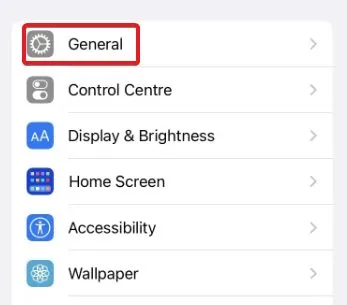
- Napsauta sitten Siirrä tai Palauta iPhone.
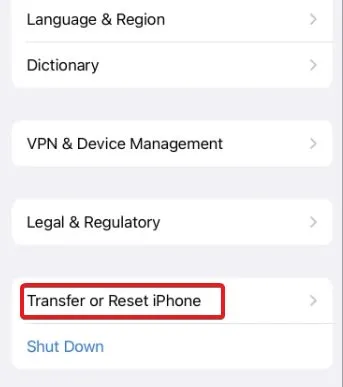
- Napsauta sen jälkeen ”Palauta”.
- Napsauta sitten Palauta verkkoasetukset.
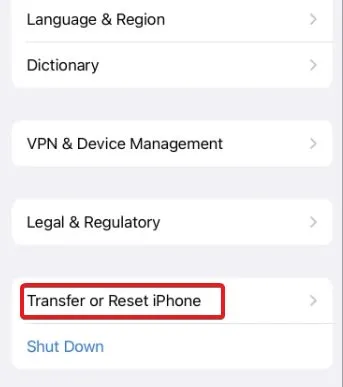
- Vahvista toiminto antamalla lopuksi salasanasi.
Kun olet suorittanut yllä olevat vaiheet, iPhone käynnistyy uudelleen ja verkkoasetukset nollataan.
Verkon nollauksen jälkeen voit jatkaa iOS 16:n lataamista, eikä se jumiudu, kun sitä pyydetään päivittämään.
lopputulos
No, se on kaikki, mitä meillä on, kuinka korjata iOS 16, joka on juuttunut päivityspyyntövirheeseen. Toivomme, että tämä opas on auttanut sinua. Jos sinulla on edelleen ongelmia, älä unohda kommentoida alla.



Vastaa